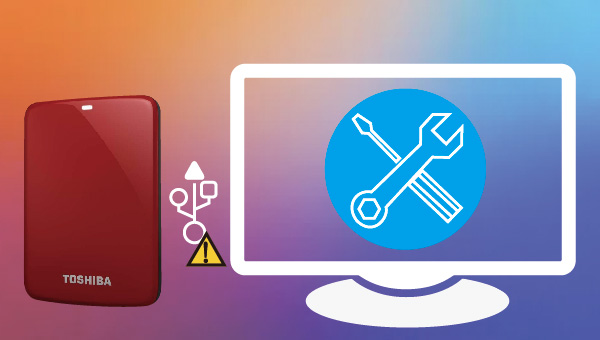
若想要恢复硬盘中丢失的重要数据,建议您使用专业的数据恢复软件将数据复原,在此推荐您使用都叫兽™数据恢复软件去操作。
都叫兽™数据恢复软件是一款专门用于恢复各种数据文件的软件,当您不慎误删了重要文件,清空了回收站,或者是格式化了磁盘/存储器,都可以借助该工具将丢失的数据找回。该软件涵盖了四大功能模块,即包含文件恢复、格式化恢复、分区恢复和创建镜像,因此,可以帮您全方位地解决系统使用过程中可能出现的所有数据丢失问题,非常的方便。
借助都叫兽™数据恢复软件恢复数据非常的简单,具体操作步骤如下:
步骤1:下载安装并运行都叫兽™数据恢复软件,在主界面里选择【分区恢复】选项。
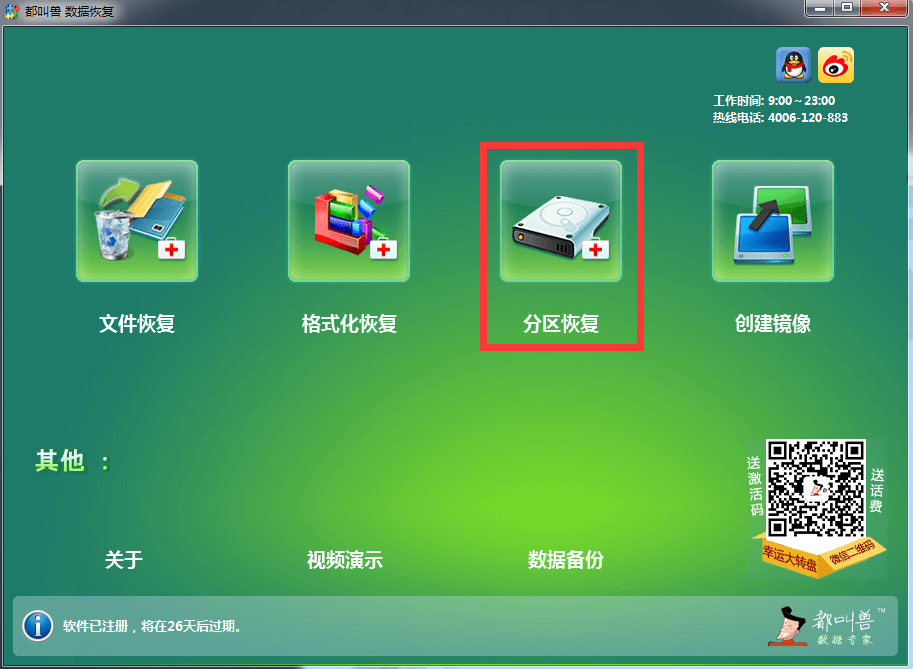
数据恢复功能介绍:
文件恢复 – 快速找回因误删或清空回收站而丢失的文件。
格式化恢复 – 可快速恢复因分区无法访问或被格式化而丢失的文件。
分区恢复 – 可分析并获取分区信息,并完全扫描整个分区。
创建镜像 – 可为分区创建镜像,以备份当前分区状态。
文件恢复 – 快速找回因误删或清空回收站而丢失的文件。
格式化恢复 – 可快速恢复因分区无法访问或被格式化而丢失的文件。
分区恢复 – 可分析并获取分区信息,并完全扫描整个分区。
创建镜像 – 可为分区创建镜像,以备份当前分区状态。
步骤2:接下来选择要扫描的移动硬盘设备,之后点击【下一步】。在高级设置界面选择【默认设置】。
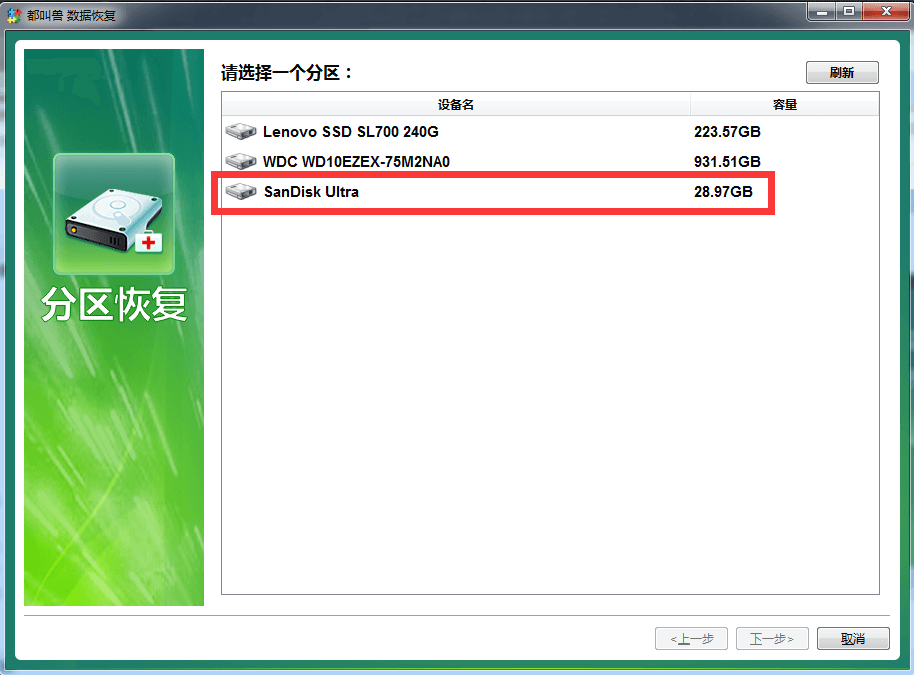
步骤3:之后软件会分析该移动硬盘设备,分析之后,可能会弹出一个“选择你需要的分区进行扫描”的提示窗口,可以根据需要选择对应分区,若不选择,则会扫描全部的分区,耗时会更长一些。
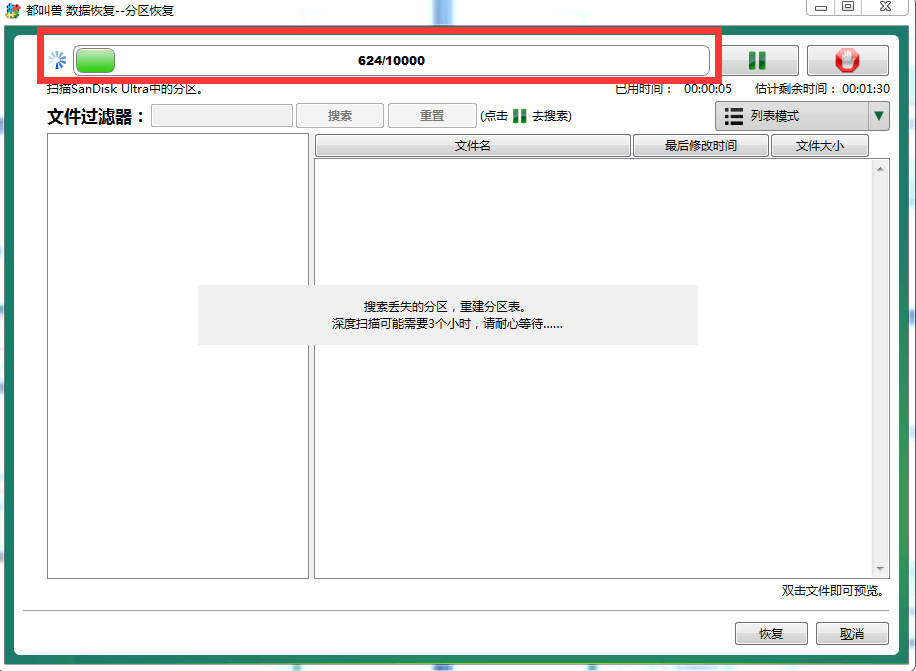
扫描结束之后,您可以在右侧预览窗口预览文件,然后勾选您需要恢复的文件,点击右下角的【恢复】按钮即可恢复选中的文件。
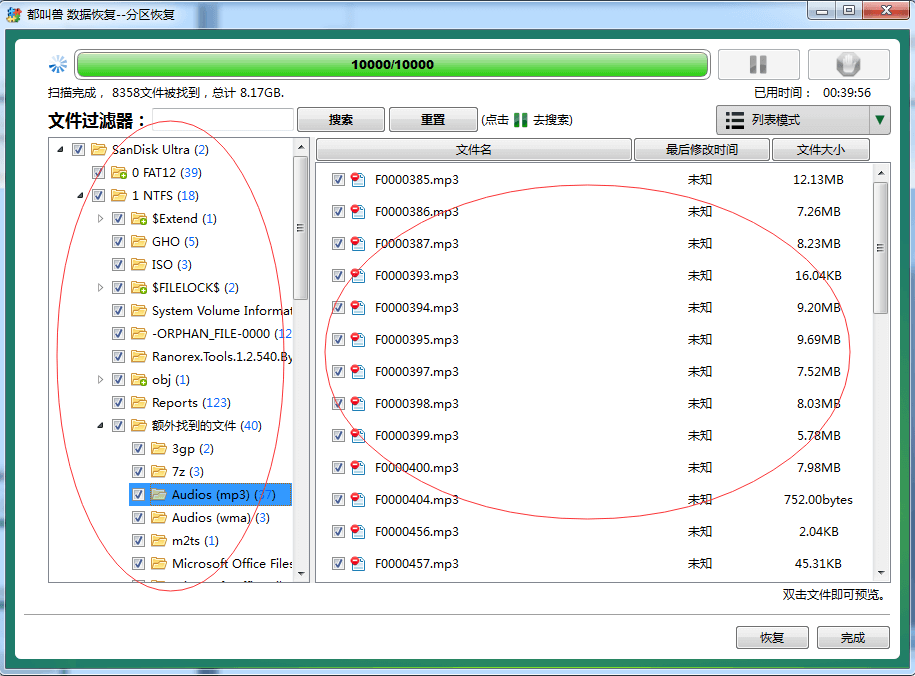
步骤4:接下来选择目标文件夹,点击【浏览】选择要存储文件的路径,之后点击【恢复】按钮即可开始执行文件恢复的命令,您只需耐心等待即可。注意:请勿将恢复的文件保存在原磁盘,以避免数据覆盖,建议选择其他磁盘保存这些恢复的文件。
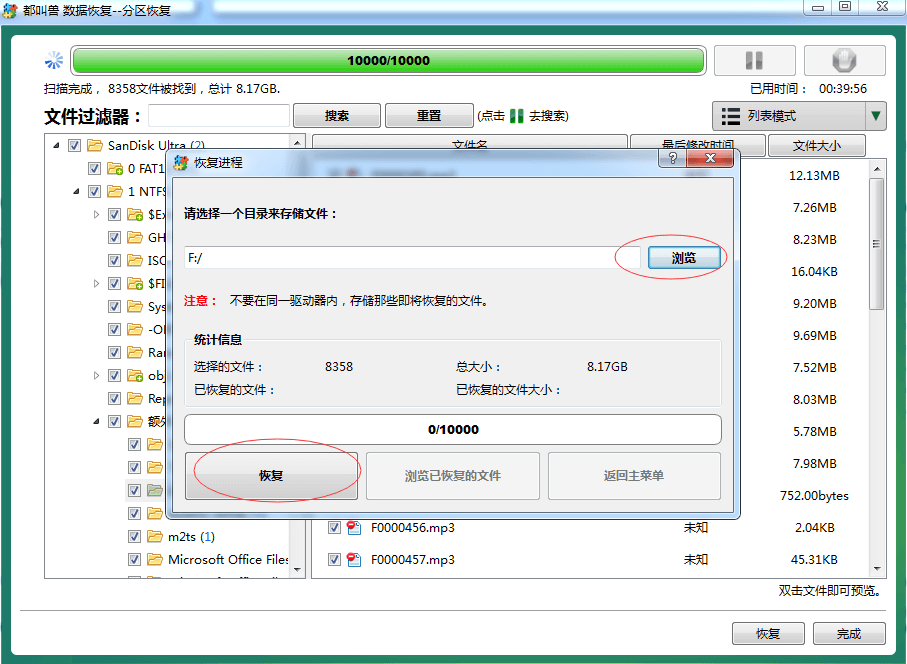
电源不足是导致硬盘驱动器断开连接的一大因素。一般情况下,计算机会在一段时间后关闭USB设备以节省电量。若要解决外部硬盘意外断开连接的问题,可以关闭默认的省电功能。具体操作步骤如下:
步骤1:运行计算机,在左下角搜索框内输入并打开【控制面板】,之后点击【电源选项】。

步骤2:接下来在【硬件和声音】里找到【电源选项】,之后选择【更改计划设置】功能。
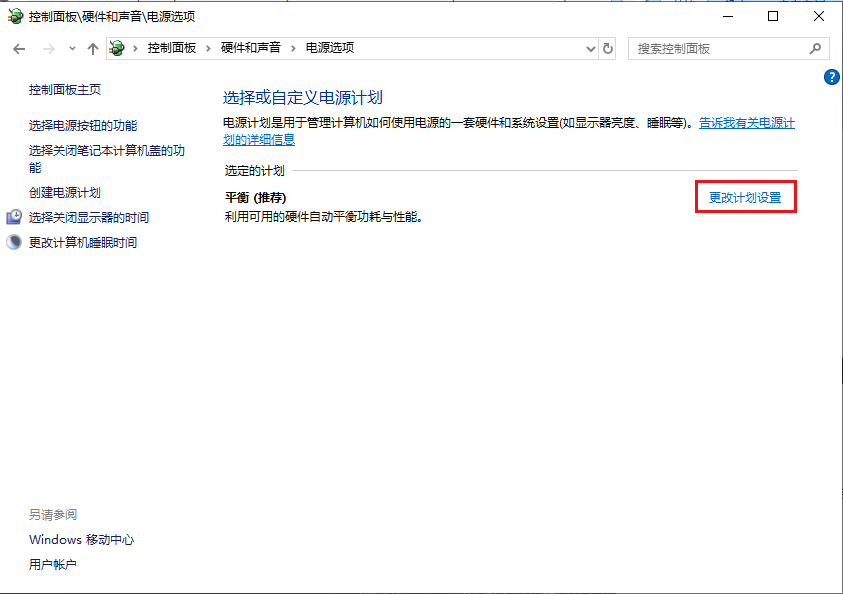
步骤3:接下来点击并进入【更改高级电源设置】选项,依次找到【USB设置】>【USB选择性暂停设置】,点击并禁用【接通电源】功能即可。之后再次查看问题是否已解决。
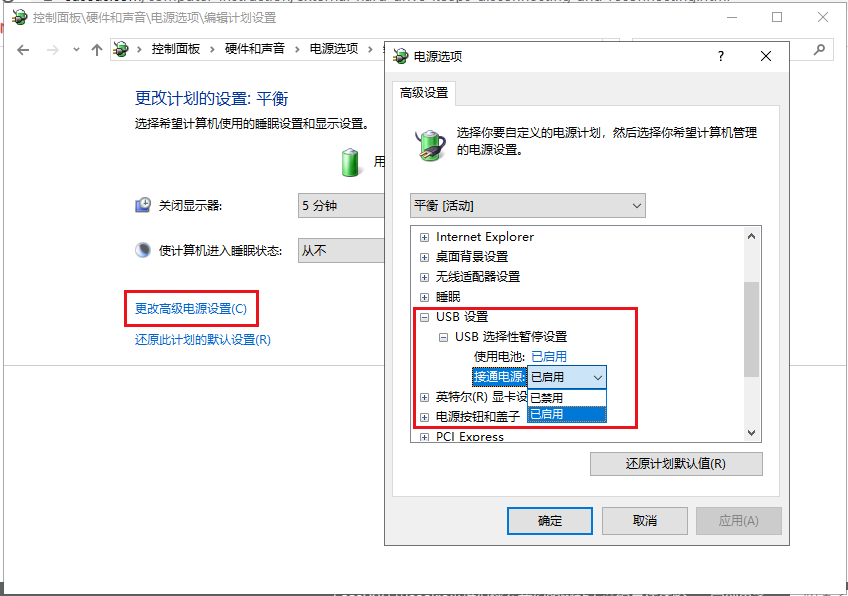
步骤1:打开“我的电脑/此电脑”,右键点击需要修复的移动硬盘并选择【属性】。在属性窗口中切换至【工具】选项,并单击【检查】按钮。
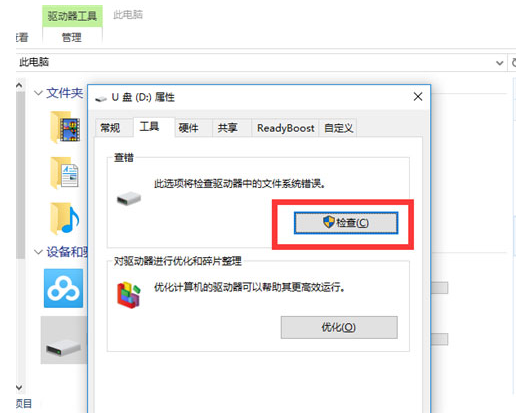
步骤2:接下来,在错误检查界面里选择【扫描驱动器】选项,之后等待扫描并根据提示修复即可。
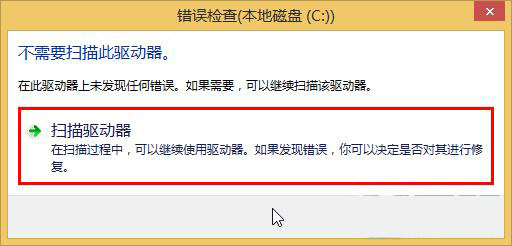
有时候,出现移动硬盘频繁断开连接可能是由于缺少磁盘分区表而引起的。您可以利用磁盘工具去解决。具体操作步骤如下:
步骤1:当您的移动硬盘因为频繁断开而出现错误提示对话框时,点击【初始化】按钮,之后磁盘工具窗口将被打开。
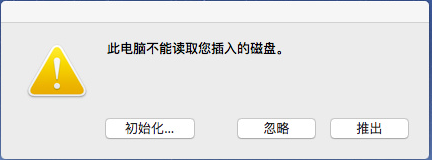
步骤2:点击左上角的【显示】按钮,并选择【显示所有设备】选项。
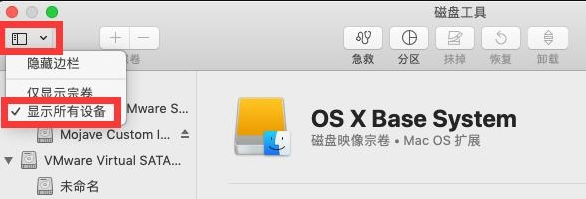
步骤3:接下来,在左侧窗口中选中需要修复的移动硬盘。然后点击顶部功能栏里的【急救】选项并点击【运行】按钮。
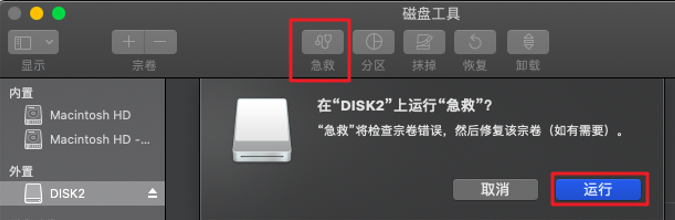





 粤公网安备 44070302000281号
粤公网安备 44070302000281号
